Hoe u uw Edge Wallet instelt
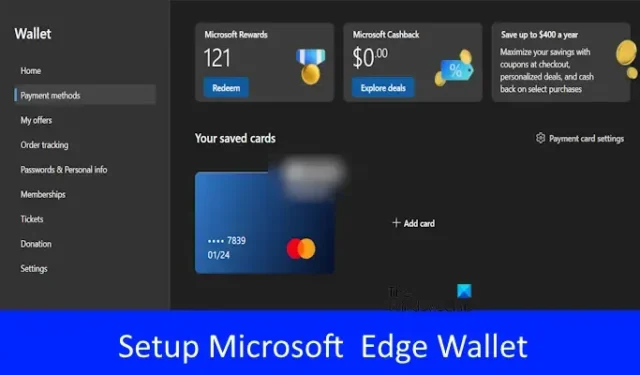
Microsoft heeft een handige functie in de Edge-browser opgenomen, bekend als Wallet . Dit is een geweldige faciliteit voor mensen die dol zijn op online winkelen. Gebruikers hoeven niet steeds opnieuw kaartgegevens en factuuradressen in te voeren. Het gebruik van betaalmethoden in de Edge-browser maakt uw winkelervaring eenvoudiger. U hoeft geen extra extensies te installeren om de Wallet te gebruiken; het is een ingebouwde ervaring. In dit artikel zullen we het hebben over de Edge Wallet en de functies ervan, en laten we u zien hoe u uw Edge Wallet instelt .
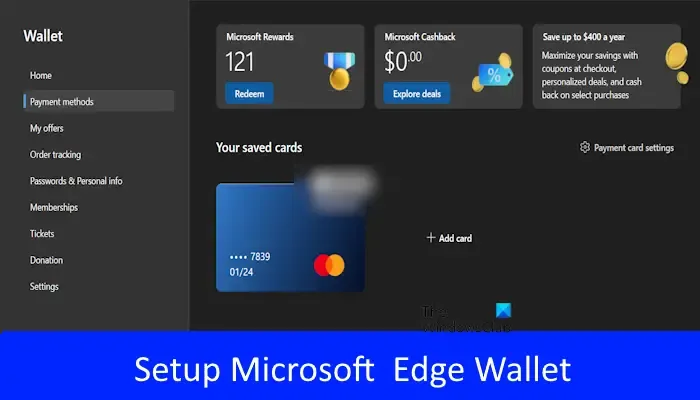
Is het veilig om uw tegoed of bankpas op te slaan in Microsoft Edge?
Ja, het is veilig om uw creditcards of betaalkaarten in Microsoft Edge op te slaan. Microsoft Edge heeft ingebouwde beveiligingsfuncties om uw kaartgegevens online veilig te houden. Het heeft opties voor automatisch aanvullen, zodat u opties kunt gebruiken tijdens het online winkelen. Microsoft Edge maakt gebruik van coderingstechnologie om uw creditcard- of bankpasgegevens en andere privégegevens die in uw browser zijn opgeslagen te beschermen. Het heeft ingebouwde functies zoals tweefactorauthenticatie, wachtwoordbeveiliging en automatische updates.
Hoe u uw Edge Wallet op een Windows-pc instelt

- Stel uw Edge Wallet in via Instellingen
- Stel uw Edge Wallet in met behulp van de URL ‘edge://wallet’
Laten we beginnen.
1] Stel uw Edge Wallet in via Instellingen

U kunt uw Edge-portemonnee eenvoudig instellen via Instellingen. Controleer de volgende stappen om uw Edge Wallet in te stellen.
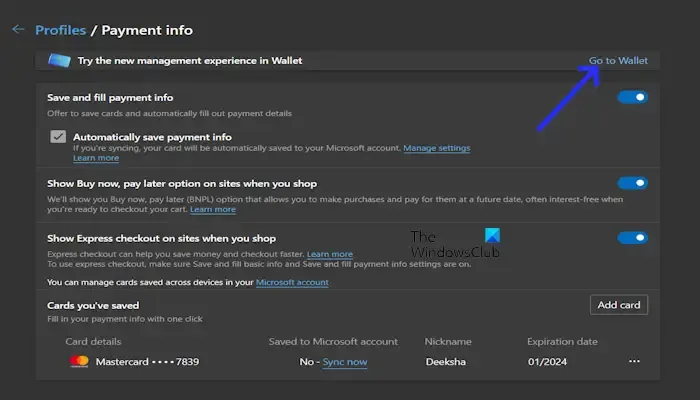
- Open de Edge-browser.
- Klik op de drie puntjes rechtsboven.
- Klik nu op Instellingen .
- Klik op Profielen in het menu Instellingen.
- Selecteer de Betalingsinfo .
- Klik nu op de link Ga naar Wallet .
2] Stel uw Edge Wallet in met behulp van de URL ‘edge://wallet’

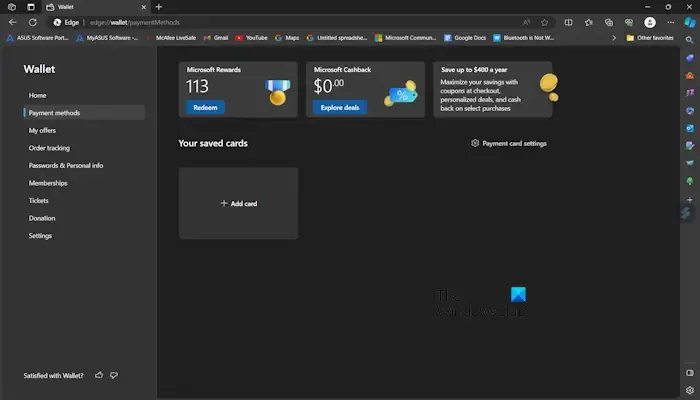
- Open de Edge-browser.
- Typ het adres edge://wallet in de adresbalk.
- U wordt doorgestuurd naar de startpagina van Wallet.
Hier kunt u uw creditcards en betaalkaarten toevoegen. Selecteer hiervoor aan de linkerkant de categorie Betaalmethoden en klik vervolgens op de optie Kaart toevoegen . Voeg uw kaartgegevens en factuuradres toe. Vanaf nu kunt u het land/de regio niet meer wijzigen; deze is automatisch geselecteerd op de Verenigde Staten. Dit komt omdat deze functie momenteel alleen beschikbaar is in de Verenigde Staten.
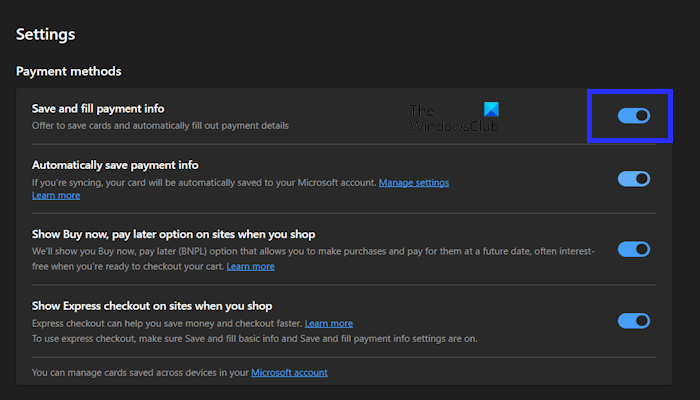
Opgeslagen kaarten en bankgegevens omvatten de naam van de kaarthouder, het kaartnummer, de vervaldatum, CVV en het factuuradres, geverifieerd door de bankuitgevers. De CVV wordt alleen gebruikt om uw kaart te autoriseren tijdens het uitvoeren van een betaling en wordt niet opgeslagen in Microsoft Wallet. Als u uw creditcards of betaalkaarten niet aan Edge Wallet kunt toevoegen, controleer dan of de optie ‘ Opslaan en betalingsgegevens ‘ mogelijk is uitgeschakeld in de Wallet-instellingen. Selecteer Instellingen in het Wallet-menu en schakel vervolgens de knop ‘Betalingsgegevens opslaan en invullen’ in.

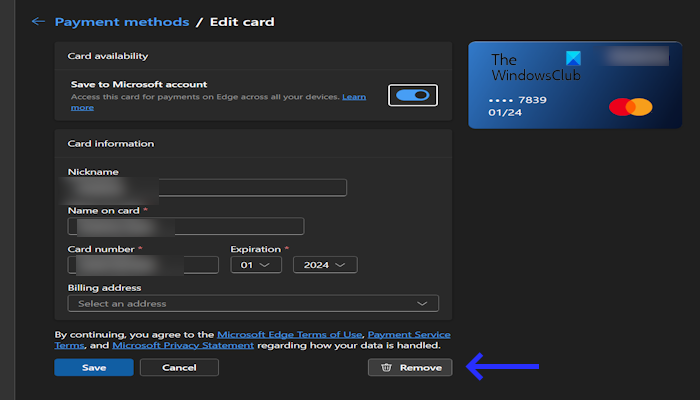
Als u uw kaart uit de Edge Wallet wilt verwijderen. Klik op de blauwe kaart in de categorie Betaalmethoden. Nadat u uw kaart heeft geselecteerd, moet u uw identiteit verifiëren door de pincode van uw computer in te voeren of uw vingerafdruk te scannen (indien van toepassing). Daarom hebben we hierboven aangegeven dat het bewaren van kaarten in Microsoft Edge veilig is. Blader nu naar beneden en klik op Verwijderen .
Kenmerken van Microsoft Edge Wallet

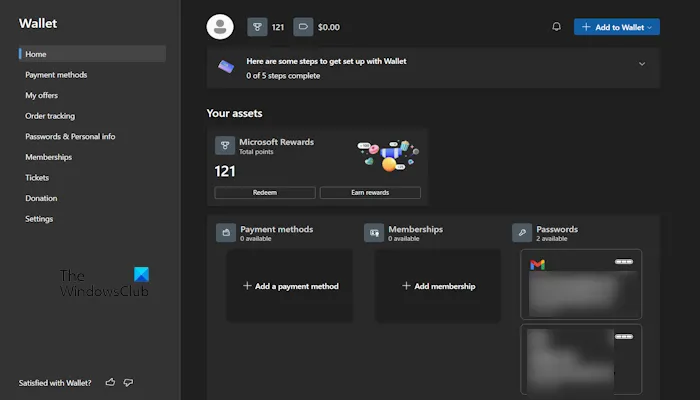
- Microsoft Rewards en Microsoft Cashback: Op de startpagina kunt u uw beloningen en cashback bijhouden. U kunt dagelijks meer beloningen verdienen door simpelweg op Verdien beloningen te klikken en de kortingsbon in te schrijven op de winkelsites.
- Betaalmethoden: u kunt eenvoudig uw creditcards of betaalkaarten toevoegen. Zodat u tijdens het winkelen niet steeds opnieuw de inloggegevens hoeft in te vullen. Maar u moet het CVV-nummer elke keer dat u een aankoop doet, invoeren.
- Mijn aanbiedingen: U kunt vandaag nog lid worden van Microsoft Cashback om populaire en gepersonaliseerde cashback-aanbiedingen te ontvangen door op de knop Nu deelnemen te klikken . Zodra u op de knop Nu deelnemen klikt, ziet u de beste aanbiedingen van geweldige merken.
- Bestellingen volgen: Bestellingen volgen is een van de favoriete functies van gebruikers die van winkelen houden. Gebruikers kunnen hun bestellingen eenvoudig volgen door op Volg bestelling te klikken .
- Wachtwoorden en persoonlijke informatie: Met de functie Wachtwoorden en persoonlijke informatie in Microsoft Edge Wallet kunt u uw wachtwoorden, adressen, betalingsgegevens en andere persoonlijke gegevens opslaan en beheren. Het toont u ook de wachtwoorden van andere opgeslagen websites op dezelfde pagina.
- Lidmaatschappen: Met de lidmaatschapsfunctie kunt u uw lidmaatschapsgegevens op websites opslaan en automatisch invullen. Dit kunnen zaken zijn zoals uw lidmaatschapsnummer, naam, e-mailadres en verzendadres. U kunt deze functie bekijken op de startpagina.
- Tickets: Met deze functie kunt u uw digitale tickets voor evenementen, vluchten en andere activiteiten opslaan en beheren. U kunt al uw digitale tickets op één plek opslaan, zodat u ze gemakkelijk kunt vinden en openen wanneer u ze nodig heeft.
- Donatie: Als u graag goede doelen helpt. U kunt deze functie gebruiken om rechtstreeks vanuit uw portemonnee te doneren aan uw favoriete goede doelen.
- Instellingen: Met de instellingenfunctie in Microsoft Edge Wallet kunt u uw portemonnee-instellingen beheren.
Dit gaat allemaal over de Microsoft Edge Wallet en hoe u deze kunt instellen en gebruiken. Ik hoop dat dit helpt.
Wat is Wallet in Edge?
De Wallet is een nieuw toegevoegde functie aan Microsoft Edge waarmee gebruikers hun creditcards en betaalkaarten kunnen toevoegen, hun aankopen of bestellingen kunnen volgen, donaties kunnen beheren, enz. U kunt Wallet in Edge openen via de Edge-instellingen of de edge://wallet-URL.
Is Edge Wallet gratis?
De Wallet is een ingebouwde functie van de Microsoft Edge-browser. Daarom is het volledig gratis voor alle gebruikers. U hebt toegang tot Edge Wallet via de Microsoft Edge-browser. Edge Wallet biedt geweldige functies en het beste is dat u al uw kaarten op dezelfde plek kunt beheren. De kaarten die u aan Edge Wallet toevoegt, worden beschermd door encryptietechnologie.



Geef een reactie